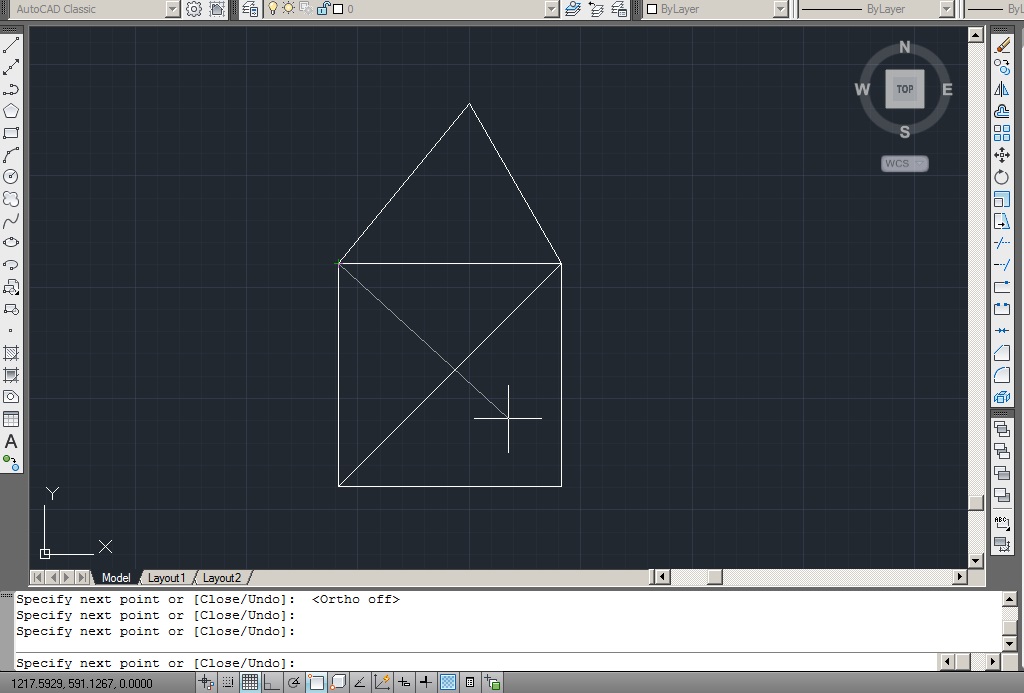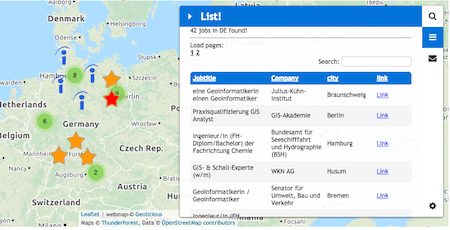AutoCad Basics: Teil 3 Linien und ihre Längen
Hola Todos!
Im letzten Teil hatten wir uns Punkte angesehen. Als 1-Dimensionale Objekte kann man damit ja schon eine ganze Menge anfangen. Doch gehen wir einen Schritt weiter und kommen zum nächst komplexeren Objekt. Der Linie!
Wie im ersten Teil beschrieben, gibt es verschiedene Eingabemöglichkeiten. Der Befehl für das englische AutoCad ist: line. Ihr könnt auch das Liniensymbol aus der Schnellleiste nutzen oder unter „Draw“ Line suchen. Alle drei Möglichkeiten führen zu dem Ergebnis, dass ihr gebeten werden den ersten Punkt euer Linie zu definieren. Wie ihr das im vorherigen Teil gelernt habt, definiert ihr also euren Anfangspunkt (Punkt!) der Linie.
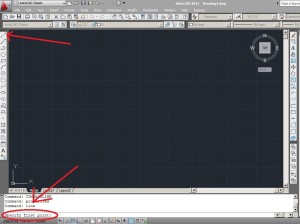
Wenn ihr Euren ersten Punkt definiert habt, werdet ihr aufgefordert euren nächsten Punkt zu definieren. Eure erste Linie hat sich soeben auf dem Bildschirm manifestiert. Ihr könnt jetzt so viele Linien wie ihr wollt zeichnen, oder Eure Aktion mit ESC beenden.
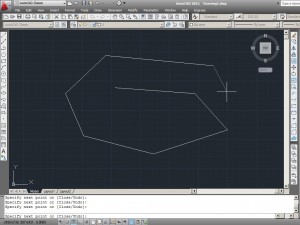
Jetzt wollen wir eine Linie, mit einer fest definierten Länge zeichnen. Dazu definieren wir unseren ersten Punkt der Linie an den Ort, wo wir ihn haben wollen und geben in die Kommandozeile die Länge (zum Beispiel: 100) ein, welche wir für unsere Linie vorgesehen haben. Wichtig! Erinnert euch an die Einheitendefinition bevor ihr mit zeichnen anfangt, sonst werdet ihr später beim Plotten große Schwierigkeiten mit dem Maßstab haben (Format – Units, ich habe meist alles in Millimeter)
Ihr werdet feststellen, dass AutoCad nun eine Linie mit 100 Einheiten (in meinem Fall mm) zeichnet und zwar in die Richtung, in der Euer Mauszeiger zeigte.
TIP: Mit F8 (Ortho) könnt ihr AutoCad dazu bringen nur horizontale und vertikale Linien zu zeichnen.
TIP2: Mit F3 (OSnap) aktiviert ihr den OSnap-Modus und AutoCad verbindet Euch automatisch zum Punkt in der nähe Eures Mauszeigers.
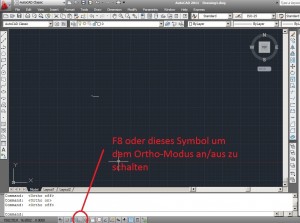
Jetzt könnt ihr schon Meinzelmännchenhäuser mit 100 Einheiten Seitenlänge zeichnen.
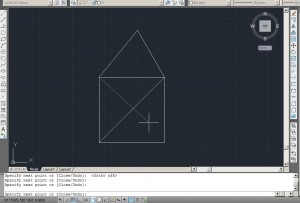
Viel Spaß!